CLIP STUDIO PAINT Ver.3.0.0より追加された機能で3D人形のポーズを読み込ませることが可能となりました。
3D人形を使ってイラストを描く場合、デフォルト以外では自分の思うポーズを作らないといけません。
ですが、ポーズ素材サイト「POSEMANIACS」からあらかじめ掲載されているポーズを読み込ませることにより、わざわざ自分でポーズを指定することなくCLIP STUDIO PAINTに表示させることが出来ます。
今回は実際にCLIP STUDIO PAINT内にポーズを読み込ませてみた様子をご紹介します。
クリップスタジオペイントはこちらから↓
1番売れてるグラフィックスソフト【CLIP STUDIO PAINT】
機能が追加されているクリップスタジオペイントEX版はこちらから↓
CLIP STUDIO PAINT EX
ちなみにポーズ素材はPOSEMANIACS以外にも利用する方法があります。
クリスタのアセット素材からユーザーが制作したポーズがダウンロード可能となっています。
無料や有料、2人以上のポーズがあるので検索してみてはいかがでしょうか。
CLIP STUDIO PAINTにポーズを読み込ませる
ここからは実際にPOSEMANIACSのポーズ素材をCLIP STUDIO PAINTに表示していきます。
CLIP STUDIO PAINTの新規ファイルからキャンバスを用意しておく
ファイル→読み込み→3Dポーズ(POSEMANIACS)を選択

外部サイトPOSEMANIACSのリンク先につながるので男性or女性、ポーズの状態をカテゴリーから選ぶ
右側の選んだポーズの編集画面では、向きやパース付け、左右反転など事前にポーズの細かな設定が出来る。
設定したら左下の「開く」をクリックする。
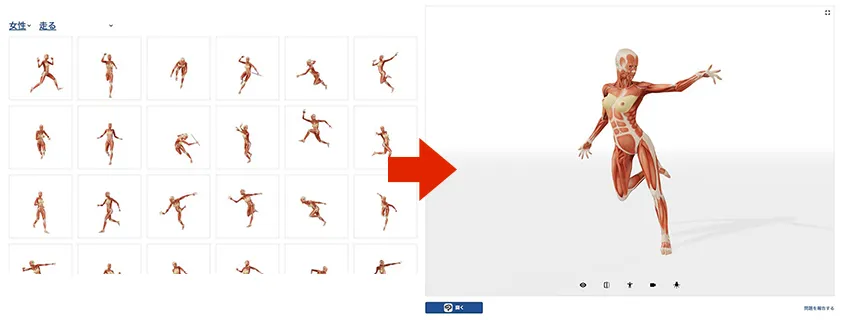
クリスタの3D人形を選択する画面が出てくる。
ここでは既存の3D人形の他ダウンロードした3D人形も選択することが出来る。
任意の3D人形を選択するとキャンバス内にポーズ変更済みのものが表示される。
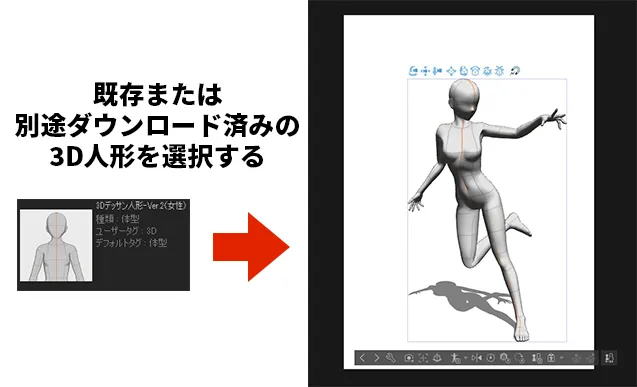
POSEMANIACSでは1体ずつ3D人形のポーズを変更できます。
クリスタ上で3D人形のレイヤーを選択している状態で再度POSEMANIACSを使用するとポーズが変わってしまうので注意してください。
最後に
クリスタの3D人形とPOSEMANIACSのポーズ素材を連携させることで、自身で3D人形を動かす必要がなくなります。
ポーズ素材がないものは出来ないので、ある程度近いものをポーズとして選び自分で動かすしかないのですが。
だとしても便利なものではあるので、3D人形のポーズを早く決めたい場合使用してみてはいかがでしょうか。

